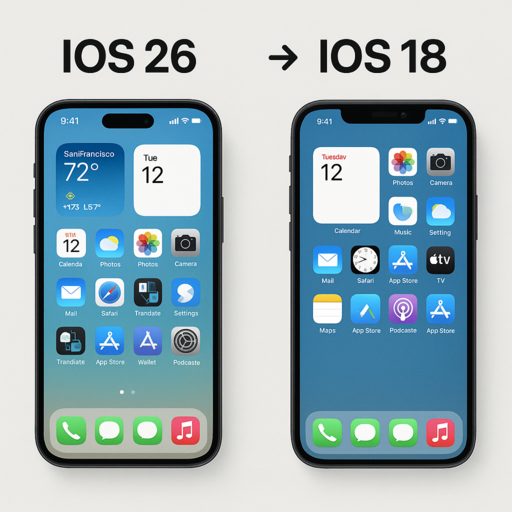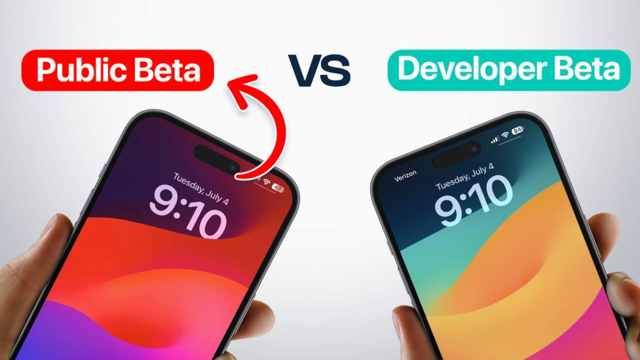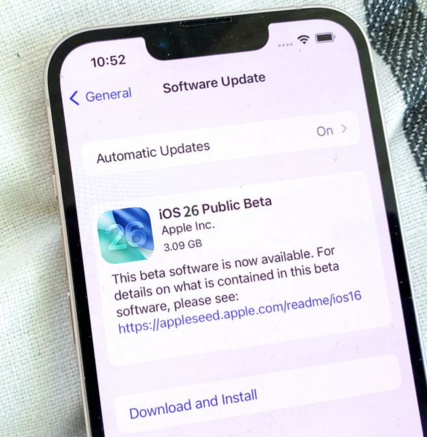Réparer iphone bloqué sur preparation de la mise a jour iOS 26/26.1/26.2 ! [ Top 9 solutions ]
 Théodore Rodin
Théodore Rodin- Updated on 2025-12-10 to iOS 26
Vous appuyez avec enthousiasme sur « Télécharger et installer » pour iOS 26/26.1/26.2. La barre de progression commence à avancer… puis s’arrête soudainement. Des heures passent, mais votre écran reste bloqué sur « Préparation de la mise à jour ». Ça vous dit quelque chose ?
Dans ce guide, nous vous expliquerons les 9 meilleures solutions pour débloquer votre iPhone, des redémarrages rapides aux corrections avancées comme le mode DFU. Que vous soyez novice ou expert, ces étapes vous aideront à résoudre en un rien de temps le problème d'iphone bloqué sur preparation de la mise a jour iOS 26/26.1/26.2.
- Partie 1. Qu’est-ce qui fait que mon iPhone reste bloqué sur « Préparation de la mise à jour » ?
- Partie 2. Comment débloquer un iPhone coincé sur « Préparation de la mise à jour » ? [Sans perte de données]
- Partie 3. Comment réparer un iPhone bloqué sur « Préparation de la mise à jour » ? [8 solutions concrètes]
- 3.1. Libérer de l’espace de stockage sur l’iPhone
- 3.2. Forcer le redémarrage de votre iPhone/iPad
- 3.3. Supprimer le fichier de mise à jour en attente
- 3.4. Passer à un réseau stable
- 3.5. Réinitialiser les réglages réseau
- 3.6. Mettre à jour via iTunes (ou Finder)
- 3.7. Recharger complètement votre iPhone
- 3.8. Restaurer l’iPhone en mode de récupération
- Partie 4. FAQ sur iOS 26/26.1/26.2 bloqué sur le logo Apple
Partie 1. Qu’est-ce qui fait que mon iPhone reste bloqué sur « Préparation de la mise à jour » ?
Lorsque votre iPhone reste bloqué sur l’écran « Préparation de la mise à jour » pendant l’installation d'iOS 26/26.1/26.2, c’est généralement à cause de problèmes courants. Voici les principales raisons pour lesquelles le problème d'iphone bloqué sur preparation de la mise a jour iOS 26/26.1/26.2 survient :
- La mise à jour nécessite une connexion Internet stable pour se télécharger et se préparer correctement.
- Si votre iPhone n’a pas assez d’espace libre, il ne peut pas finaliser la mise à jour.
- Les versions bêta peuvent contenir des bugs qui font geler le processus de mise à jour.
- Parfois, les serveurs d’Apple sont surchargés, entraînant des retards ou des blocages de la mise à jour.
- La mise à jour peut être interrompue si la batterie n’est pas suffisamment chargée pour terminer le processus.
Partie 2. Comment débloquer un iPhone coincé sur « Préparation de la mise à jour » ? [Sans perte de données]
Le message Préparation de la mise à jour iOS 26/26.1/26.2 sur iPhone n’est pas rare. Ne vous inquiétez pas, vous n’êtes pas seul. La bonne nouvelle ? Vous n’avez pas besoin de réinitialiser votre iPhone ni de perdre vos données.
UltFone iOS System Repair est un outil intelligent et sûr qui peut résoudre ce problème en quelques clics. Il est facile à utiliser et ne nécessite aucune compétence technique. Vous pouvez corriger ce bug rapidement et reprendre l’utilisation normale de votre téléphone.
Principales raisons de choisir UltFone iOS System Repair :
- Pas de perte de données : Réparez votre appareil sans supprimer vos photos, messages ou applications précieuses.
- Plus de 150 problèmes iOS résolus : Des écrans noirs aux mises à jour bloquées, il couvre quasiment tous les bugs iOS.
- Rétrogradation d’iOS en un clic : Passez facilement de iOS 26/26.1/26.2 à une version stable.
- Entièrement compatible avec iOS 26/26.1/26.2 : Prend en charge toutes les versions d’iOS, y compris la dernière bêta.
- Interface conviviale : Conçu pour tous, aucune compétence technique requise.
- Sauvegarde et restauration rapides : Sécurisez vos données avant la réparation et restaurez-les facilement après.
Étapes pour utiliser UltFone iOS System Repair afin de résoudre le problème de iOS 26/26.1/26.2 bloqué sur « Préparation de la mise à jour » :
- Étape 1 Installez UltFone iOS System Repair sur votre ordinateur et ouvrez-le.
- Étape 2 Connectez votre appareil à l’aide d’un câble USB. Cliquez sur « Start Repair » depuis l’écran principal.
- Étape 3 Sélectionnez « Standard Repair » pour réparer votre iPhone sans effacer aucune donnée.
- Étape 4 L’outil détectera le modèle de votre appareil. Cliquez sur « télécharger » pour obtenir le dernier firmware iOS 26/26.1/26.2.
- Étape 5 Une fois le téléchargement terminé, cliquez sur « Start Standard Repair ». Patientez quelques minutes.
- Étape 6 Votre iPhone redémarrera. L’écran « Préparation de la mise à jour » devrait maintenant avoir disparu.





Partie 3. Comment réparer un iPhone bloqué sur « Préparation de la mise à jour » ? [8 solutions concrètes]
Être bloqué sur iOS 26/26.1/26.2 préparant la mise à jour peut être frustrant, surtout si vous essayez d’installer iOS 26/26.1/26.2 ou la dernière mise à jour officielle. Ce problème peut être dû à un stockage insuffisant, à un fichier de mise à jour corrompu, à des problèmes de réseau ou même à une batterie déchargée. Voyons 8 solutions fiables pour résoudre ce problème.
3.1. Libérer de l’espace de stockage sur l’iPhone
Lorsque votre iPhone ou iPad est bloqué sur préparation de la mise à jour iOS 26/26.1/26.2, l’espace de stockage limité en est souvent la cause. Les mises à jour iOS, en particulier iOS 26/26.1/26.2, nécessitent au moins 3 à 5 Go d’espace libre pour se décompresser et s’installer correctement. Si votre appareil est presque plein, la mise à jour peut se figer à l’étape de préparation.
Supprimer des applications inutilisées, des médias ou des fichiers volumineux peut aider la mise à jour à progresser sans interruption.
Étape 1 : Ouvrez Réglages > Général > Stockage de l’iPhone
Étape 2 : Examinez la liste des applications et médias qui occupent de l’espace
Étape 3 : Appuyez sur les applications ou vidéos volumineuses dont vous n’avez pas besoin et sélectionnez Supprimer l’app ou Supprimer
Étape 4 : Réessayez la mise à jour via Réglages > Général > Mise à jour logicielle
3.2. Forcer le redémarrage de votre iPhone/iPad
Un redémarrage forcé peut résoudre ces problèmes temporaires et rafraîchir la mémoire de votre iPhone. C’est totalement sûr et n’effacera aucune de vos données.
Cette méthode est particulièrement utile pour les utilisateurs confrontés au message « iPhone bloqué sur préparation de la mise à jour iOS 26/26.1/26.2 » sur les modèles récents comme plus anciens.
Étape 1 : Appuyez et relâchez rapidement le bouton Volume +.
Étape 2 : Appuyez et relâchez rapidement le bouton Volume –.
Étape 3 : Maintenez enfoncé le bouton Power (latéral) jusqu’à ce que le logo Apple apparaisse.
Étape 4 : Relâchez le bouton et attendez que l’appareil redémarre normalement.
3.3. Supprimer le fichier de mise à jour en attente
Les fichiers de mise à jour iOS corrompus ou incomplets font souvent figer l’appareil sur l’écran de préparation de la mise à jour. Si vous voyez des erreurs du type iPad bloqué sur préparation de la mise à jour iOS 26/26.1/26.2, supprimer le fichier défectueux et le retélécharger peut résoudre le problème.
Notez que vous devrez retélécharger la mise à jour, alors assurez-vous d’avoir un réseau stable et suffisamment de stockage avant de réessayer.
Étape 1 : Allez dans Réglages > Général > Stockage de l’iPhone
Étape 2 : Faites défiler pour trouver le fichier de mise à jour iOS (par exemple, iOS 26/26.1/26.2 )
Étape 3 : Appuyez dessus et choisissez Supprimer la mise à jour
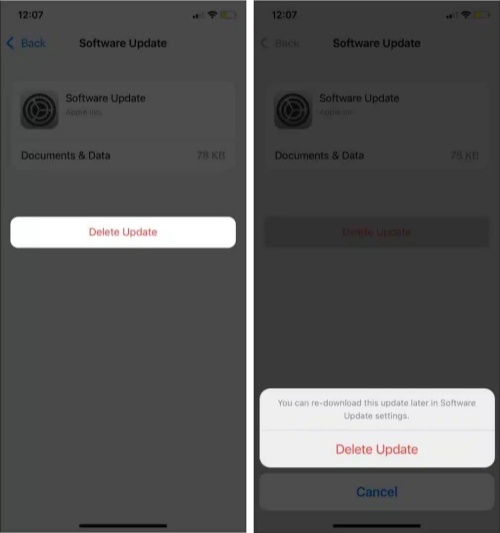
3.4. Passer à un réseau stable
Une connexion Internet faible ou instable est l’une des raisons les plus courantes pour lesquelles un iPhone reste bloqué sur préparation de la mise à jour. Si votre connexion Wi-Fi se coupe souvent ou si vous utilisez un réseau lent ou public, le fichier de mise à jour peut ne pas se télécharger ou se vérifier correctement. Pour éviter cela, utilisez toujours une connexion Wi-Fi puissante et privée lors de la mise à jour de votre appareil.
Évitez également d’utiliser un VPN pendant la mise à jour, car cela peut interférer avec les serveurs d’Apple. Si le passage à un meilleur réseau résout le problème, alors une mauvaise connexion Internet en était probablement la cause.
3.5. Réinitialiser les réglages réseau
Le problème peut être causé par un bug dans vos réglages réseau. Les réinitialiser peut corriger des configurations incorrectes ou des caches Wi-Fi obsolètes qui bloquent la mise à jour.
Note : vous perdrez vos mots de passe Wi-Fi enregistrés, alors assurez-vous de les connaître avant de réinitialiser.
Étape 1 : Allez dans Réglages > Général > Transférer ou réinitialiser l’iPhone
Étape 2 : Appuyez sur Réinitialiser > Réinitialiser les réglages réseau
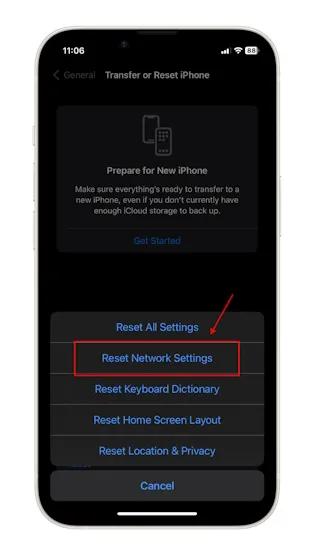
Étape 3 : Entrez votre code si nécessaire
Étape 4 : Après le redémarrage, reconnectez-vous au Wi-Fi et retentez la mise à jour
3.6. Mettre à jour via iTunes (ou Finder)
Utiliser un ordinateur pour mettre à jour manuellement votre iPhone est une alternative fiable. Cette méthode contourne la mise à jour sans fil (OTA) et utilise le logiciel officiel d’Apple sur ordinateur pour télécharger et installer directement la mise à jour iOS sur votre appareil.
Parfois, la mise à jour sans fil est corrompue ou échoue à cause de problèmes de stockage ou de réseau. Mettre à jour via iTunes (sur Windows/macOS Mojave ou antérieur) ou Finder (sur macOS Catalina et versions ultérieures) garantit un chemin de mise à jour plus propre et plus stable.
Étape 1 : Utilisez un câble USB pour connecter votre iPhone à un PC Windows ou à un Mac.
Étape 2 :
— Sur Windows ou macOS Mojave ou antérieur, ouvrez iTunes.
— Sur macOS Catalina ou ultérieur, ouvrez une fenêtre Finder.
Étape 3 : Lorsqu’on vous le demande sur votre iPhone, appuyez sur « Se fier à cet ordinateur » et entrez votre code.
Étape 4 : Dans iTunes ou Finder, cliquez sur l’icône de votre iPhone pour afficher son onglet Résumé ou Général.
Étape 5 : Sélectionnez « Télécharger et mettre à jour ». Cela téléchargera la dernière version d’iOS depuis Apple et commencera l’installation.
Étape 6 : Assurez-vous que votre iPhone reste connecté. Il peut redémarrer une ou deux fois pendant le processus.
Cette méthode n’effacera pas vos données à moins que vous ne choisissiez « Restaurer » au lieu de « Mettre à jour ».
3.7. Recharger complètement votre iPhone
Beaucoup d’utilisateurs négligent l’importance de la batterie pendant une mise à jour iOS. Si votre iPhone a une batterie faible, surtout en dessous de 50 %, il peut retarder ou mettre la mise à jour en pause pour éviter une extinction durant l’installation. Avoir un appareil entièrement chargé offre à iOS suffisamment d’énergie pour terminer les étapes de décompression, vérification et installation sans bloquer l’iPhone sur préparation de la mise à jour.
3.8. Restaurer l’iPhone en mode de récupération
Si votre iPhone ou iPad reste bloqué sur l’écran « Préparation de la mise à jour » lors de l’installation d'iOS 26/26.1/26.2, et qu’iTunes ou Finder ne parvient pas à le détecter pour le mettre à jour, la restauration en mode de récupération peut généralement résoudre le problème et remettre votre appareil en état de marche.
Note : Cette méthode supprimera toutes vos données. Assurez-vous d’avoir effectué une sauvegarde via iTunes ou iCloud avant de poursuivre.
Comment restaurer l’iPhone en mode de récupération
Étape 1 : Connectez votre iPhone ou iPad à un ordinateur à l’aide d’un câble USB.
Ouvrez iTunes (sur Windows ou macOS plus ancien) ou Finder (sur macOS Catalina et versions ultérieures).
Étape 2 : Mettez votre appareil en mode de récupération selon son modèle :
- Pour iPhone 8 ou modèles ultérieurs et iPads avec Face ID : Appuyez rapidement sur le bouton Volume +, puis sur le bouton Volume –. Ensuite, maintenez enfoncé le bouton latéral (ou supérieur) jusqu’à ce que l’écran du mode de récupération apparaisse.
- Pour iPhone 7 et 7 Plus : Maintenez simultanément le bouton Volume – et le bouton latéral jusqu’à ce que l’écran du mode de récupération s’affiche.
- Pour iPhone 6s, modèles antérieurs ou iPads avec bouton Home : Maintenez simultanément le bouton Home et le bouton supérieur (ou latéral) jusqu’à ce que l’écran du mode de récupération s’affiche.
Étape 3 : Une fois que votre appareil est détecté, iTunes ou Finder vous demandera si vous souhaitez Restaurer ou Mettre à jour. Cliquez sur « Restaurer » pour lancer le processus. Cela effacera votre appareil et installera la dernière version d’iOS.
Étape 4 : Après la fin de la restauration, votre iPhone ou iPad redémarrera. Vous pourrez alors le configurer comme un appareil neuf ou le restaurer à partir d’une sauvegarde précédente.
Partie 4. FAQ sur iOS 26/26.1/26.2 bloqué sur le logo Apple
1. Combien de temps dure en général la préparation de la mise à jour ?
Le processus « Préparation de la mise à jour » prend généralement quelques minutes. Mais parfois, il peut durer plus longtemps selon la vitesse de votre connexion Internet et les performances de l’appareil. S’il reste bloqué plus de 30 minutes, c’est probablement qu’il y a un problème à corriger.
2. Puis-je utiliser mon iPhone pendant la préparation de la mise à jour ?
Non, vous ne pouvez pas utiliser votre iPhone pendant la phase « Préparation de la mise à jour ». L’appareil est occupé à préparer l’installation du logiciel, il ne répondra donc à aucune action jusqu’à la fin de ce processus.
3. Dois-je mettre à jour vers iOS 26/26.1/26.2 ou attendre ?
Il est conseillé d’attendre et de vérifier la stabilité de la nouvelle version avant d’installer iOS 26/26.1/26.2. Parfois, les nouvelles versions peuvent comporter des bugs ou des problèmes. Si votre appareil fonctionne bien, attendre quelques jours ou semaines pour avoir des retours d’utilisateurs est plus sûr.
Mots de la fin :
Dans cet article, nous avons vu comment corriger le problème d'iphone bloqué sur preparation de la mise a jour iOS 26/26.1/26.2. Des outils comme UltFone facilitent et sécurisent le processus en vous aidant à réparer votre appareil sans perte de données. Que vous essayiez des redémarrages simples ou des options de récupération avancées, ces solutions permettront à votre iPhone ou iPad de fonctionner normalement à nouveau. Avec les bonnes étapes et les bons outils, la mise à jour ne sera plus un problème.

 Théodore Rodin
Théodore Rodin